Aš nesu nieko nepriimtinas, aš jus patikinu. Aš tiesiog nenoriu, kad mano vaikai, kurie nuolat skolinasi savo telefonu, kad galėtumėte žaisti muziką ar „Google“, skaityti mano tekstus.
Jei norite apriboti „iOS Messages“ programos turinį tik pagal numatytą auditoriją (skaityti: jūs), čia yra penki patarimai, kaip išsaugoti „iPhone“ („930 USD“) teksto pokalbius privačiais.

Nėra užrakto ekrano įspėjimų
Darau prielaidą, kad jei skaitote tinklaraščio įrašą apie teksto siuntimo privatumo patarimus, jau turite leidimo kodą arba „Touch ID“ arba „Face ID“, kad jūsų iPhone būtų apsaugotas, kai jis užrakintas. Kitas žingsnis yra išsaugoti teksto įspėjimus užrakto ekrane, kur kiekvienas gali juos matyti. Jei norite išjungti ekrano užrakinimo pranešimus, eikite į Nustatymai> Pranešimai> Pranešimai ir perjungia Rodyti ekrano užrakinimą skiltyje „ Perspėjimai“ .
Arba galite gauti įspėjimo apie užrakinimą ekraną, bet be teksto pranešimo peržiūros. Tokiu būdu jūs vis tiek galėsite matyti, kuris iš jūsų kontaktų jums siunčiamas, bet turėsite atrakinti telefoną ir atidaryti programą „Žinutės“, kad pamatytumėte, ką jie sakė. Jei norite tai padaryti, palikite perjungti jungiklį Rodyti ekrano užrakinimo ekrane ir Rodyti peržiūros, pasirinkite Kai atrakinta arba Niekada . Dabar reklamos žinutės signalas parodys tekstinio pranešimo atvykimą į jūsų užrakto ekraną, tačiau jis tik parodys siuntėjo vardą be pranešimo peržiūros.

Tekstas tik iš jūsų „iPhone“
Būkite sąžiningi - jūsų telefonas retai pasiekiamas. Jei taip, jums nereikia tekstų, kurie taip pat atvyksta į jūsų „iPad“ („$ 289“ „Amazon Marketplace“) ir „Mac“, kur mano atveju mano vaikai gali juos skaityti, nes jie taip pat visada skolina mano „iPad“, kad žiūrėti „Netflix“ ir „YouTube“. Galite išjungti teksto siuntimą naudodami programą „Žinutės“ kitose jūsų įrenginiuose, tačiau galite tai padaryti ir iš „iPhone“. Eikite į „ Settings“> „Messages“ ir patikrinkite, kiek įrenginių, kuriuos pateikėte teksto pranešimo perdavimui, yra . Tiesiog išjunkite prietaisus, kurių nebenorite naudoti tekstams priimti ir siųsti.

Automatiškai ištrinti senus pranešimus
Jums nereikia laikyti senų tekstų visam laikui. Eikite į „ Settings“> „Messages“ ir pereikite prie „ Message History“ srities. Bakstelėkite Laikyti pranešimus ir pasirinkite 30 dienų arba 1 metus . Ne tik automatiškai ištrins senus pranešimus, kad juos skaitytumėte tik tada, kai nenorėsite skaityti jūsų tekstų, tačiau jis taip pat atlaisvins tam tikrą vietą „iPhone“.
Filtruokite tekstus iš žmonių, kurių nežinote
Jei nenorite gauti įspėjimų, kai gausite tekstą iš nežinomo numerio, galite juos išjungti, taip pat perkelia visus gautus tekstus iš žmonių, kurie nėra jūsų kontaktuose, į savo sąrašą. Eikite į „ Settings“> „Messages“ ir įjunkite „ Filter Unknown Senders“ . Nebus gausite įspėjimų apie atsitiktinius tekstus ir pamatysite du filtrus, išvardytus programos „Žinutės“ viršuje: „ Adresų knyga“ ir „SMS“ ir „ Nežinomi siuntėjai“ .
Išjungti skaitymo kvitus
Šis paskutinis patarimas nėra susijęs su tam, kad būtų užkirstas kelias žmogui žiūrėti į tekstą ar teksto įspėjimą savo telefone, bet neleidžia žmonėms žinoti, kad perskaitėte tekstą, kurį jie atsiuntė. Nes galbūt tu negali arba nenori atsakyti iš karto, bet nenorite, kad jie žinotų, jog atidarėte tekstą. Jei norite įsitikinti, kad perskaitę tekstą žmonės nepranešami, eikite į „ Settings“> „Messages“ ir įsitikinkite, kad „ Send Read Receipts“ perjungimo jungiklis yra išjungtas.
Taip pat galite išjungti atskirų kontaktų skaitymo kvitus. Atidarykite teksto pokalbį (jis turi būti „iMessage“ pokalbis, o ne SMS - tai yra mėlynos spalvos burbuliukai, o ne žalia), bakstelėkite mygtuką „ i “ viršutiniame dešiniajame kampe ir perjunkite „ Send Read Receipts“ .
Skaitykite daugiau: 10 „iPhone“ siuntimo patarimų, kuriuos norėsite žinoti visą laiką




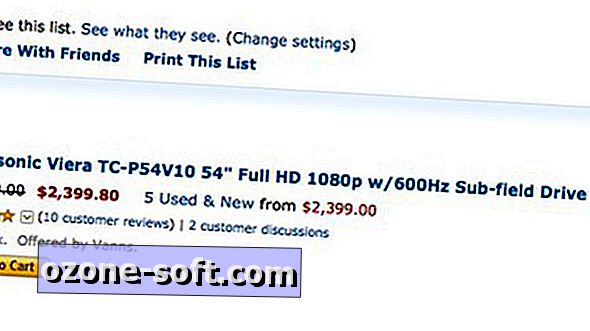






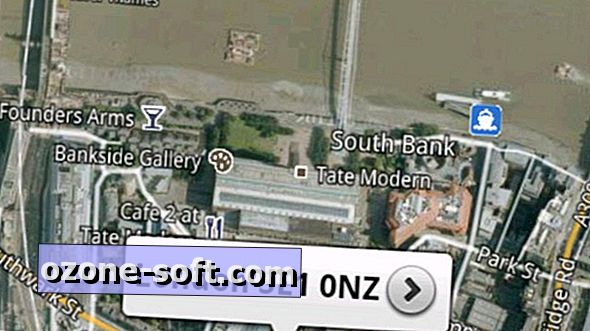

Palikite Komentarą